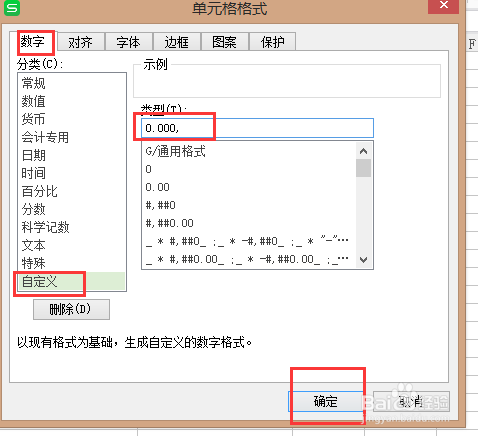1、假设如以下数据,每1个数据都是有3位小数位数的,在录入的时候,如果每录入1次,就输入1次小数点,也非常麻烦;
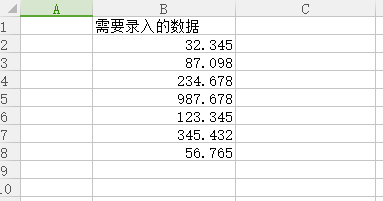
2、在文件菜单中,找到【工具】,点击【选项】;
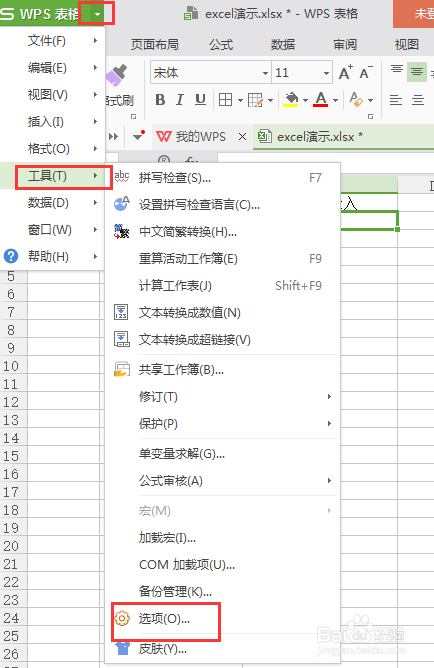
3、在打开的选项菜单中,点击【编辑】选项卡,勾选【自动设置小数点】复选框,【位数】为3,点击【确定】后;
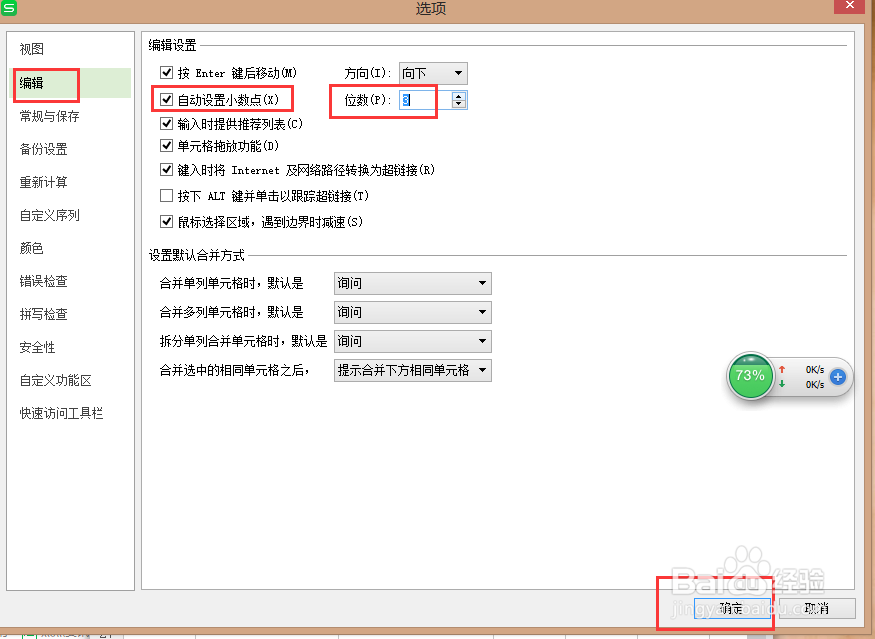
4、录入的时候,就直接不需要输入小数点了,只需要将数字输入,敲个回车键即可自动设置小数点的哦。
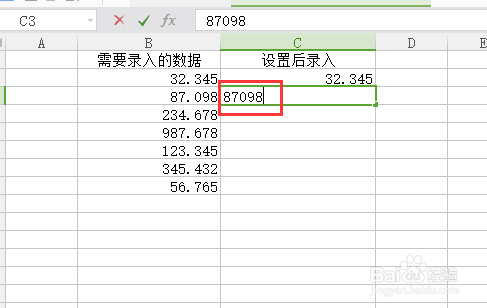
5、第二种方法:鼠标右击,在弹出的选项框中,选择『设置单元格格式』。
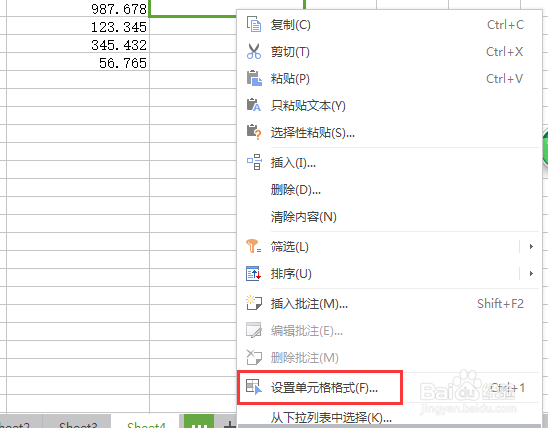
6、在弹出的『单元格格式选项卡』中,选择『数字』,点击『自定义』,输入新的格式类型“0.000,”注意逗号“,”为半角英文字符,而非中文全角标点,点击『确定』按钮即可。